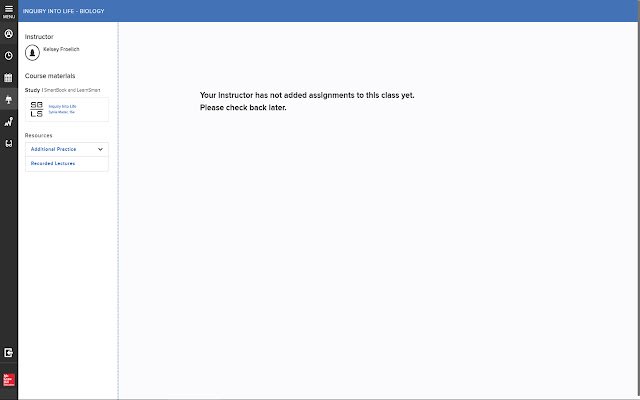McGraw Hill Connect Kiosk in Chrome with OffiDocs
Ad
DESCRIPTION
Note (6/27/19): I don't have a Chromebook anymore, so development of this app has stopped.
It may break at any time.
Focus on your Smartbook with this kiosk app! I created this app so I could focus on my textbook without distractions during the intensive final exam studying season.
I hope this app allows you to utilize your study time more efficiently! *Thank you to the over eleven thousand users that use this app!* Share this app with others so it can benefit as many people as possible! Thank you!!! ----------------------------------------------------------------------------------------------------------------- IMPORTANT: Must be on Chrome OS for kiosk mode to work! ----------------------------------------------------------------------------------------------------------------- Instructions below: --------------------------------------------------------------------------------------------------------------- Turn on kiosk mode If you haven't yet, sign in to your Chromebook.
Open Chrome Chrome.
At the top right, click More More.
Choose More tools and then Extensions.
Turn on Developer Mode.
Click Manage kiosk applications.
In the "Add kiosk application" box, enter the URL of the kiosk app you'd like to turn on.
Click Add.
Click Done.
Logout of your machine.
At the bottom left corner will be a menu called "Apps" Click on Apps and select the Connect Kiosk App.
Your Chromebook should boot into the Kiosk App.
You can exit the App by restarting your machine.
-------------------------------------------------------------------- Note: This app is no longer updated due to Google preventing Windows users from installing Chrome Apps.
Additional Information:
- Offered by kevin1015wang
- Average rating : 3.67 stars (liked it)
McGraw Hill Connect Kiosk web extension integrated with the OffiDocs Chromium online